iOS11にアップグレードすると使えるようになる「画面収録」が超便利!
その名の通り、スマホ画面を収録するという機能です。
☆こんな時に便利☆
「離れて住んでいる父・母、おじいちゃん・おばあちゃんにスマホ操作を説明する」
言葉だけじゃどうしても伝えるのが難しいですが、この「画面収録」でスマホ画面を録画して送ってあげると伝えやすいし、相手側も伝わりやすいですよねー!
画面を録画しながら声も一緒に録音できるんでめちゃくちゃ伝えやすくなります!!
「ユーチューバーさんのゲーム実況」
アプリで遊んでいる画面も、その他どんな画面でも録画ができるので手軽にゲーム実況が可能!
画面収録の使い方
iOS11にアップグレードしたらまず、
【設定】⇒【コントロールセンター】⇒【コントロールをカスタマイズ】⇒コントロールを追加から【画面収録】を追加します。
画面下からスワイプして【コントロールセンター】を開けて、
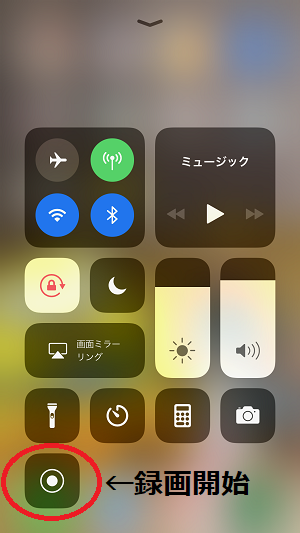
録画ボタンを押せば3秒後に録画スタートします。
録画停止は、
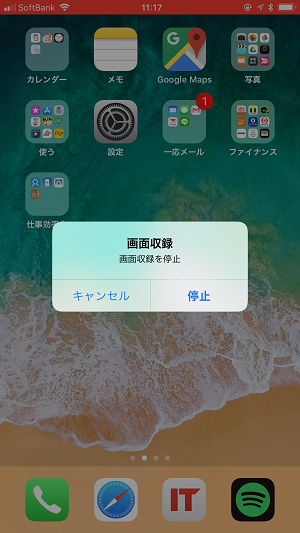
画面上の赤い部分を押すと停止ボタンが出てきます。
こんな感じで録画できますよ!
めちゃくちゃ急ぎの録画でしたが、もちろんゆ~っくり収録もできます。
収録時間はiPhoneの空き容量次第です。特に「何分間」って決まりはありません。
音や声も一緒に収録する方法
コントロールセンターの「画面収録」を長押しします。
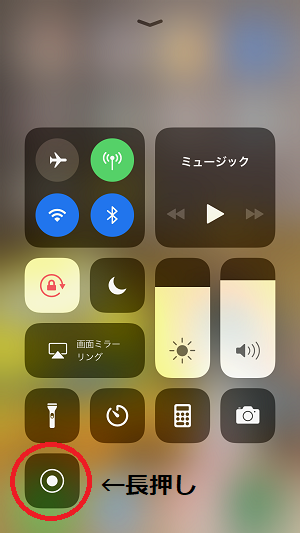
長押しするとこんな画面が出てきます。
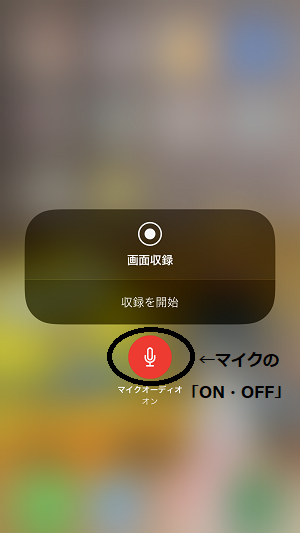
ここでマイクを「ON・OFF」と切り替えるだけで、
自分の声や、アプリの効果音を同時に収録することができます。
こんな感じで!
僕はスマホ操作を説明する時に超便利!って思ったんですが、
他にも活用方法があれば教えてくださーい!
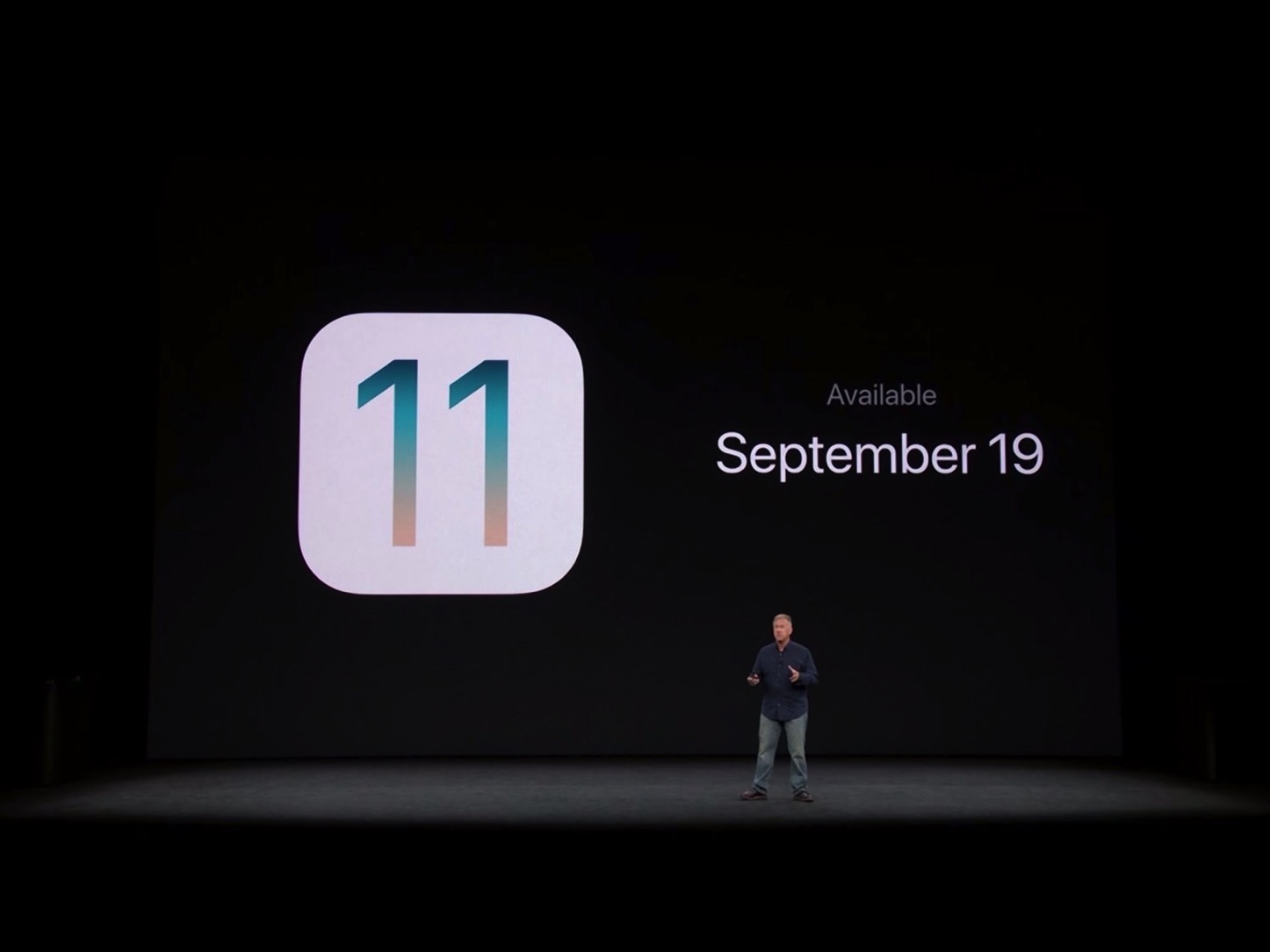


この記事のコメント